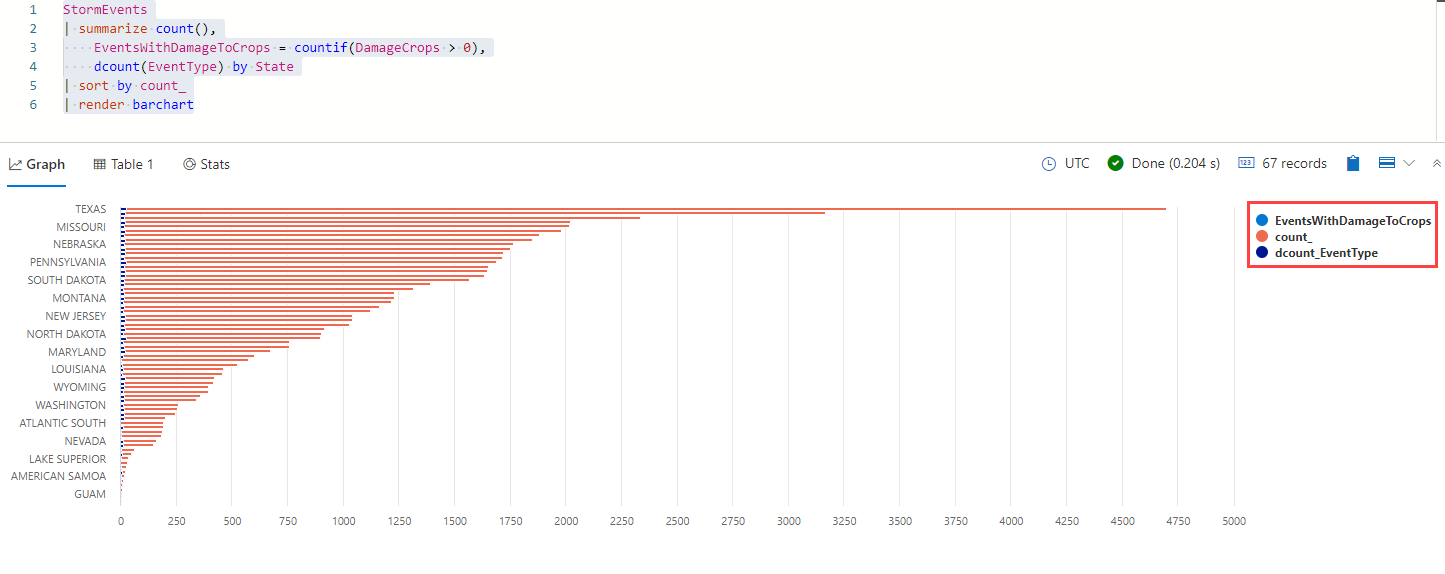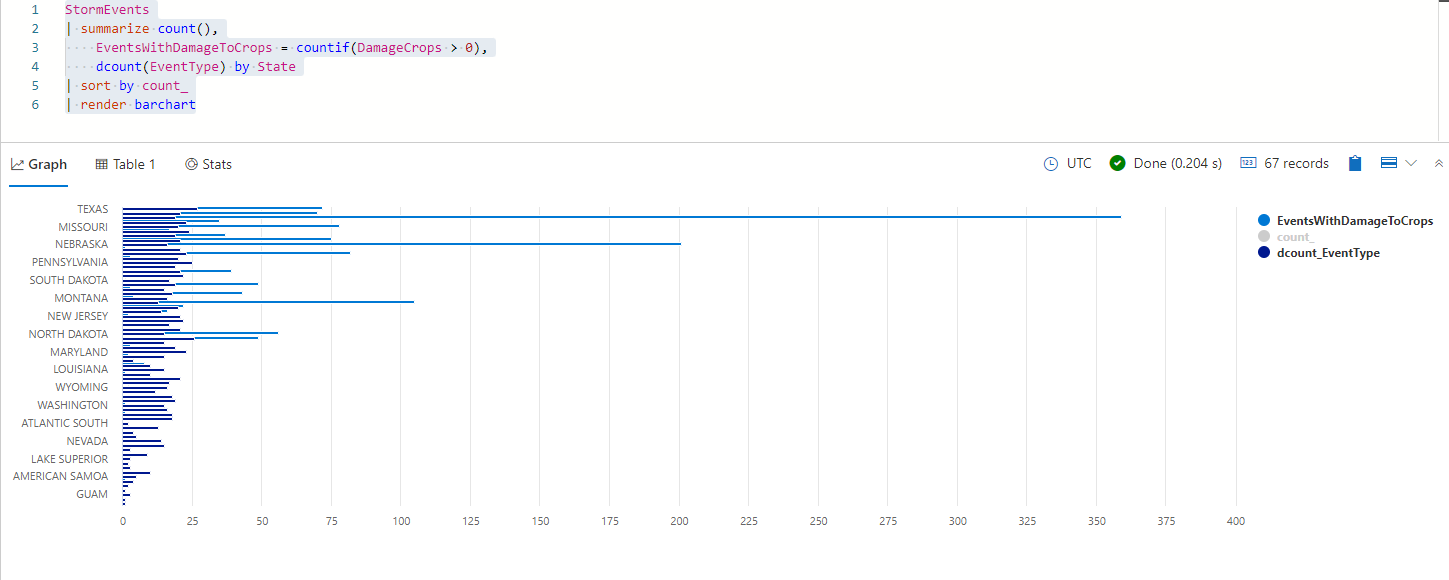Exercício – Visualizar dados com o operador de renderização
Usamos um conjunto de dados meteorológicos para fazer a agregação e comparar o número de determinados tipos de eventos de tempestade em diferentes estados dos EUA no ano de 2007. Aqui, você visualizará esses resultados com o auxílio de gráficos compartimentados por tempo.
Use o operador render
Lembre-se de que você usou o operador summarize para agrupar eventos por um campo comum, como Estado. Na unidade anterior, você usou versões diferentes do operador count para comparar o número e os tipos de eventos por estado. Visualizar esses resultados pode ser um auxílio útil para comparar atividades entre estados.
Para visualizar os resultados, você usará o operador render. Esse operador vem no final de uma consulta. Dentro do operador render, você especificará qual tipo de visualização usar, como columnchart, barchart, piechart, scatterchart, pivotchart e outros. Como opção, você também pode definir diferentes propriedades da visualização, como o eixo x ou o eixo y.
Neste exemplo, você visualizará a consulta anterior usando um gráfico de barras.
Execute a consulta a seguir.
StormEvents | summarize count(), EventsWithDamageToCrops = countif(DamageCrops > 0), dcount(EventType) by State | sort by count_ | render barchartVocê deve obter resultados parecidos com a seguinte imagem:
Observe a legenda à direita do gráfico de barras. Cada valor na legenda representa uma coluna de dados diferente que foi resumida pelo Estado na consulta. Tente selecionar um dos valores, como count_, para alternar a exibição desses dados no gráfico de barras. Ao desativar count_, você remove a contagem total e fica com a contagem de eventos que causaram danos e um número distinto de eventos. Você deve obter um gráfico semelhante à seguinte imagem:
Confira o gráfico de barras resultante. Quais insights você pode obter com ele? Você pode notar, por exemplo, que o Texas teve o maior número de eventos de tempestade individuais, mas Iowa teve a maior incidência de eventos de tempestade danosos.
Agrupar valores usando a função bin()
Até agora, você usou funções de agregação para agrupar eventos por Estado. Agora, vamos examinar a distribuição de tempestades ao longo do ano agrupando os dados por tempo. Os valores temporais que temos em cada registro são a hora de início e a hora de término. Vamos agrupar as horas de início do evento por semana para que possamos ver quantas tempestades aconteceram por semana durante o ano de 2007.
Você usará a função bin(), que agrupa valores em intervalos definidos. Por exemplo, você pode ter dados de todos os dias do ano e desejar agrupar essas datas por semana. Ou você deseja agrupar dados de população por compartimentos de idade. A sintaxe desse operador é:
bin(value,roundTo)
O valor do compartimento pode ser um número, uma data ou um intervalo de horas. Você agregará a contagem usando a função bin() para fornecer uma contagem de eventos por semana. O valor que você deseja agrupar é o StartTime do evento de tempestade, com o tamanho do compartimento roundTo igual a 7days, ou 7d para abreviar. Por fim, renderize os dados como um gráfico de coluna para criar um histograma.
Execute a seguinte consulta:
StormEvents | summarize count() by bin(StartTime, 7d) | render columnchartVocê deve obter resultados parecidos com a seguinte imagem:
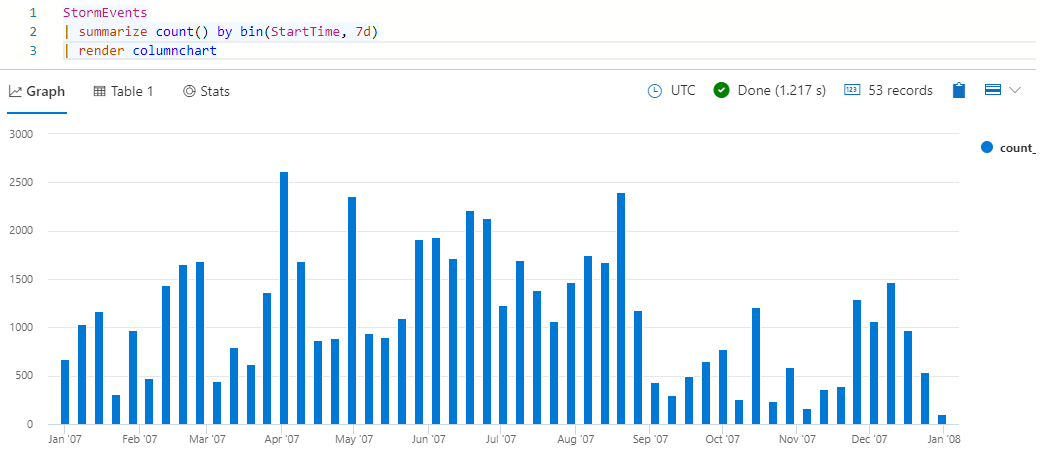
Confira o histograma resultante. Passe o mouse sobre uma das barras para ver a hora de início do compartimento (valor x) e a contagem de eventos (valor y).
Use o operador sum
Na consulta anterior, você analisou o número de eventos de tempestade ao longo do tempo. Agora vamos ver os danos que essas tempestades causaram. Para isso, você usará a função de agregação sum, pois deseja ver a quantidade total de danos causados em cada intervalo de tempo. O conjunto de dados com que você está trabalhando tem duas colunas relacionadas a danos: DamageProperty e DamageCrops.
Na consulta a seguir, primeiro você criará uma coluna calculada que adiciona essas duas fontes de danos. Em seguida, você criará uma agregação dos danos totais compartimentados por semana. Por fim, você renderizará um gráfico de colunas que representa os danos semanais causados por todas as tempestades.
Execute a seguinte consulta:
StormEvents | extend damage = DamageProperty + DamageCrops | summarize sum(damage) by bin(StartTime, 7d) | render columnchartVocê deve obter resultados parecidos com a seguinte imagem:
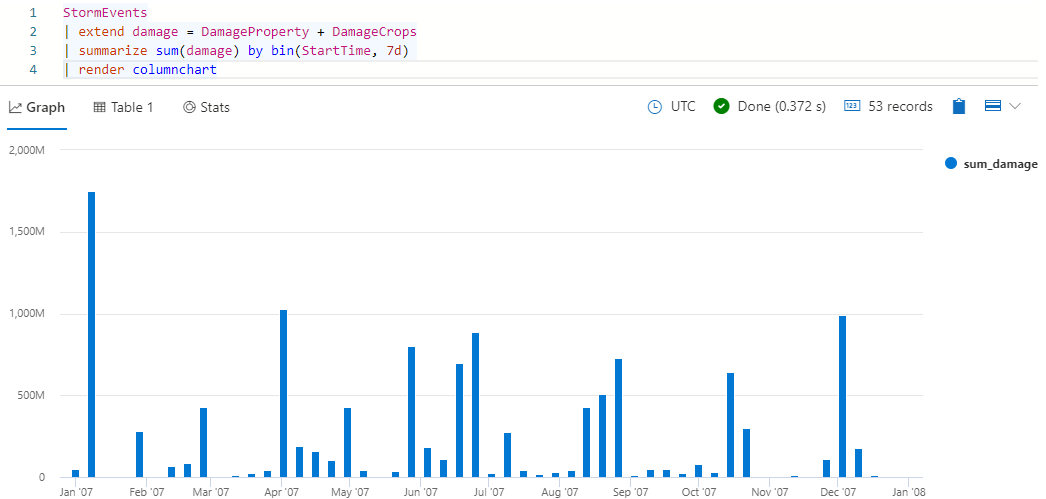
A consulta anterior mostra os danos em função do tempo. Outra maneira de comparar os danos é por tipo de evento. Execute a consulta a seguir para usar um gráfico de pizza para comparar os danos causados por diferentes tipos de eventos.
StormEvents | extend damage = DamageProperty + DamageCrops | summarize sum(damage) by EventType | render piechartVocê deve obter resultados parecidos com a seguinte imagem:
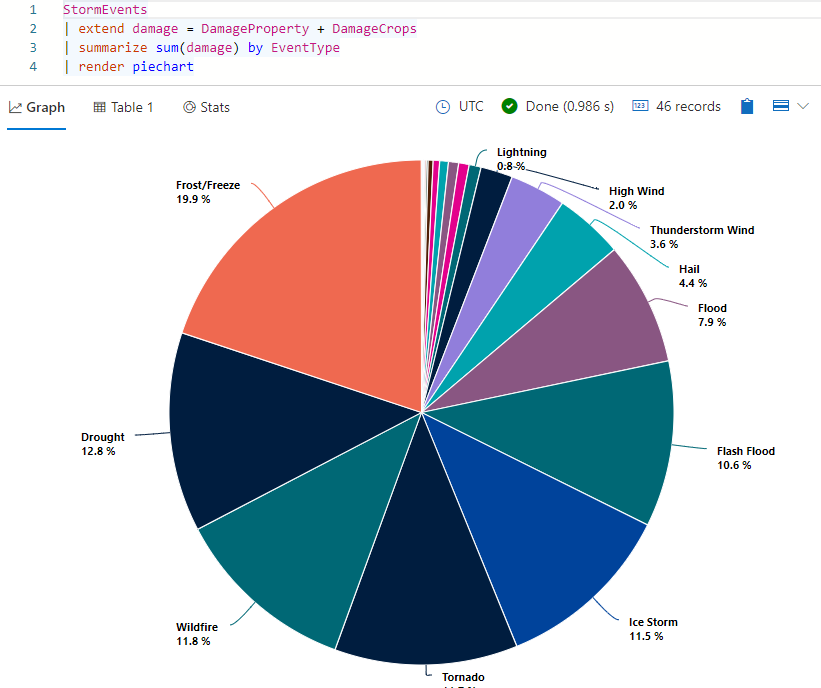
Passe o mouse sobre uma das fatias do gráfico de pizza. Você deverá ver o valor absoluto (danos totais causados por esse tipo de evento) e a porcentagem correspondente dos danos gerais.